IIJ GIOの運用監視をサクッと実現

こんにちは、本サイトを見てくださりありがとうございます!
この記事では、IIJの長年の運用実績で蓄積した監視運用ノウハウをプリセットで提供する、IIJ統合運用管理サービス(UOM)のシンプルパックについて紹介していきたいと思います。よろしくお願いします。
UOMシンプルパックとは?
IIJでは、運用/監視回りの様々なお悩みをもつお客様に向けて、UOMを提供しています。
お客様の中にはこういうお悩みを持っている方も多いかと思います。
- IIJが推奨するシンプルなシステム監視・運用を提案してほしい
- 初期設定が面倒だからなるべくやってほしい
- 通知はメールだけじゃなく、電話でもほしい
UOMシンプルパックでは、運用/監視に求められる「システム監視・通知・自動復旧・チケット管理の各機能」をまるっと提供します。
利用にあたってのいくつかの情報と簡単な初期設定だけで、一般的に必要とされるシステム監視・運用を実現できます。

今回は、特に利用シーンとして多いIIJ GIOインフラストラクチャーP2 Gen.2と組み合わせた場合について、紹介していこうと思います。
申し込みにあたって必要な情報
UOMシンプルパックは、どんな監視設定をすれば良いか分からないユーザーでも利用できるよう、申し込みにあたって必要な情報も最低限にまとめています。
- 運用監視対象のサーバ台数
- 担当者の連絡先情報
- 監視対象のアドレス/監視用のアドレス/OSの種別/サーバ表示名称
- 監視設定(IIJ推奨設定 or 個別設定)
これらの情報があれば、サーバ構築後すぐに監視を始められます。
では、実際に利用開始までどのような流れになるのか見ていきましょう。
利用開始までの流れ
UOM側
申し込みにあたって必要な情報で決めたことを、ヒアリングシートに記入します。
IIJの推奨設定でよければ、その他の作業はほとんど必要ありません。
※ 導入後に設定変更を行いたい場合はコントロールパネルから実施できます。
設定方法は下記記事を参考にしてください。
IIJ統合運用管理サービス(UOM) トライアル 監視設定してみた
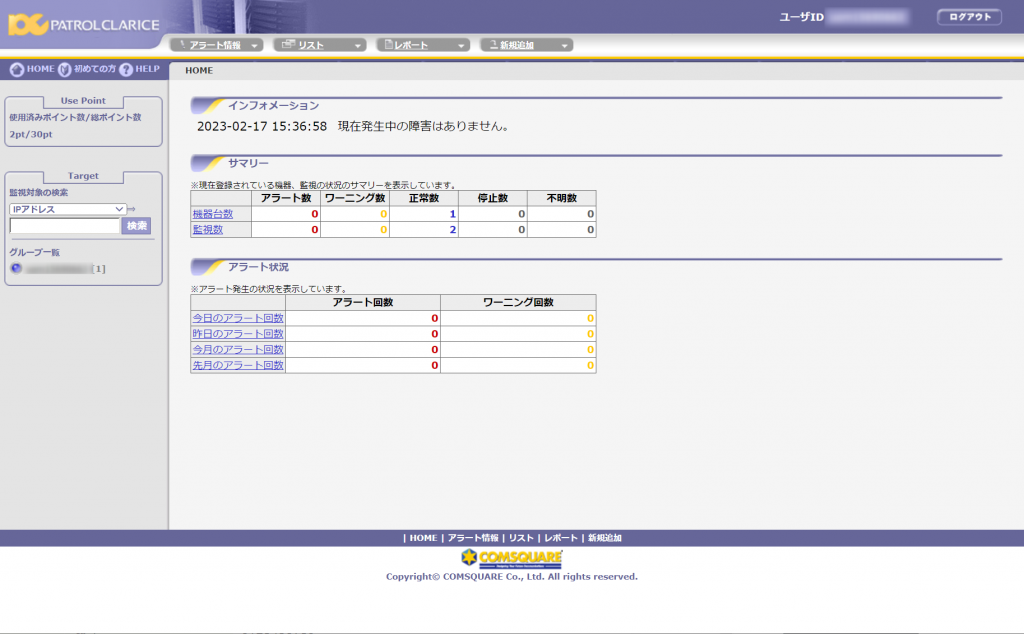
IIJ GIOインフラストラクチャーP2 Gen.2側
IIJ GIOインフラストラクチャーP2 Gen.2側での設定も簡単です。
IIJ GIOインフラストラクチャーP2 Gen.2でサーバをまず構築します。詳細は下記記事も参考にしてください。
IIJ GIO P2 Gen.2を申し込んでみる
こちらで仮想マシンを作成したあと、UOMとの連携回りの設定をしていきます。
まずは、IIJ GIOの管理画面側で連携にあたって必要なモニタリングオペレーションGWを契約します。
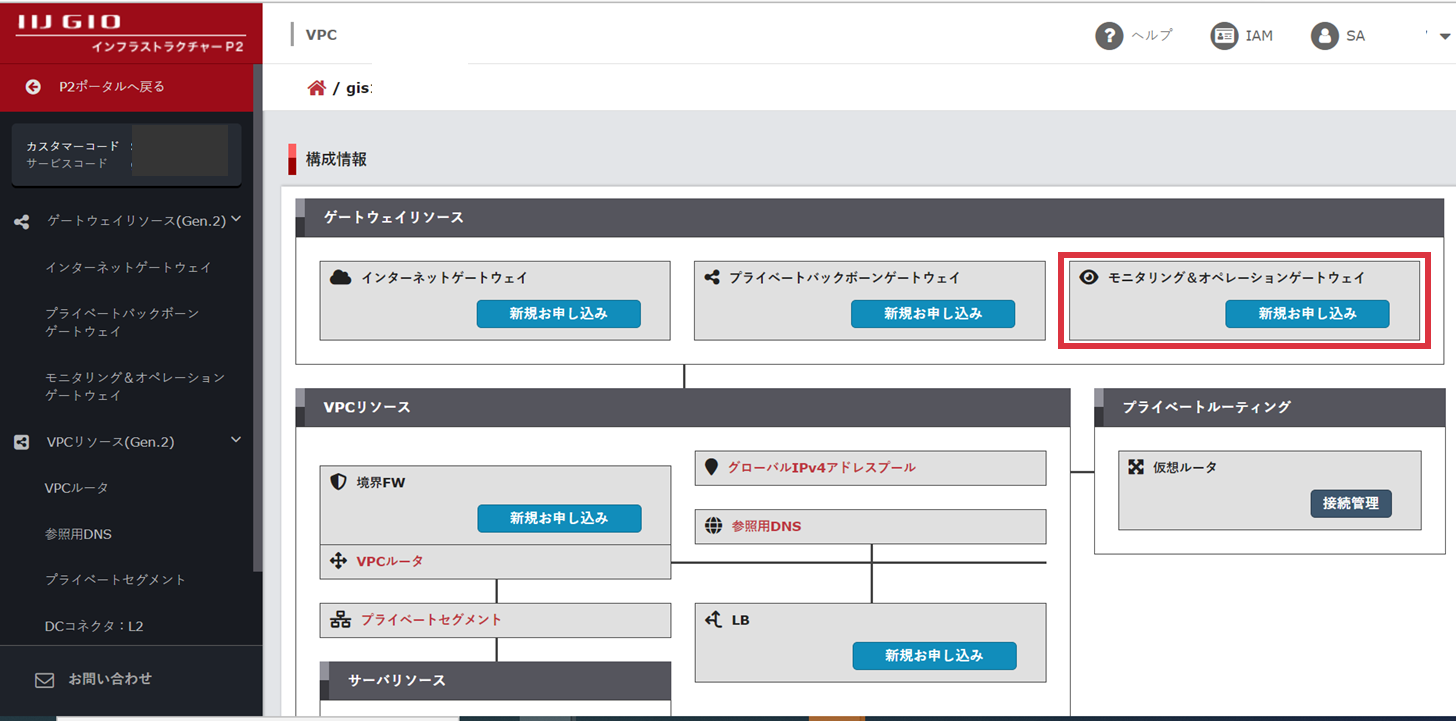
続いて、UOMとの連携設定を行います。この際に、他にもUOMの契約がある場合は、今回対象のものを指定するようにします。
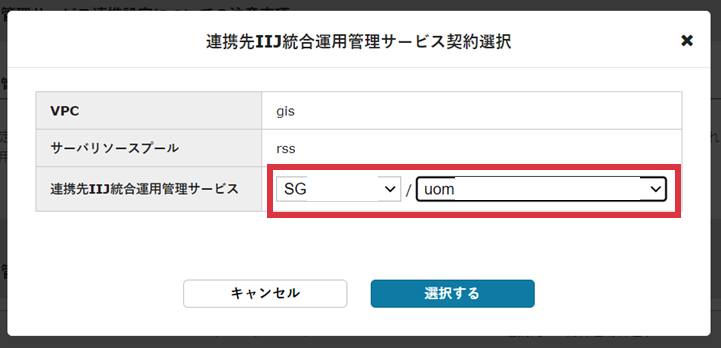
最後に、監視用アドレスを払い出して、仮想マシンのパワーオン/オフをすれば完了です。
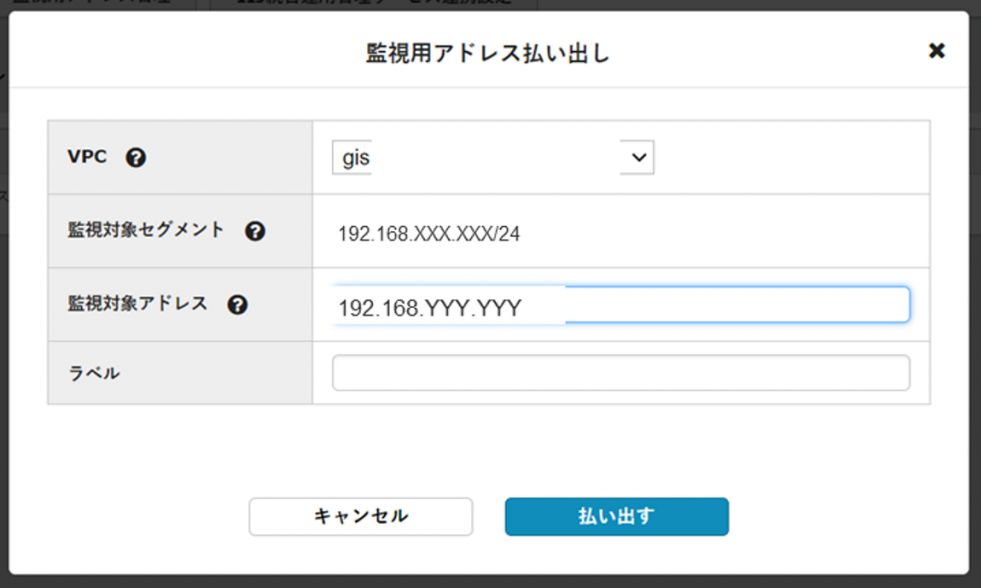
最後に
今回はUOMシンプルパックの紹介と、関連するIIJ GIOインフラストラクチャーP2 Gen.2の利用開始までの流れをご紹介しました。シンプルで簡単に運用/監視を始められるので、これからIIJ GIOのご利用を考えられている方はぜひ一緒に始めてみてはいかがでしょうか?






